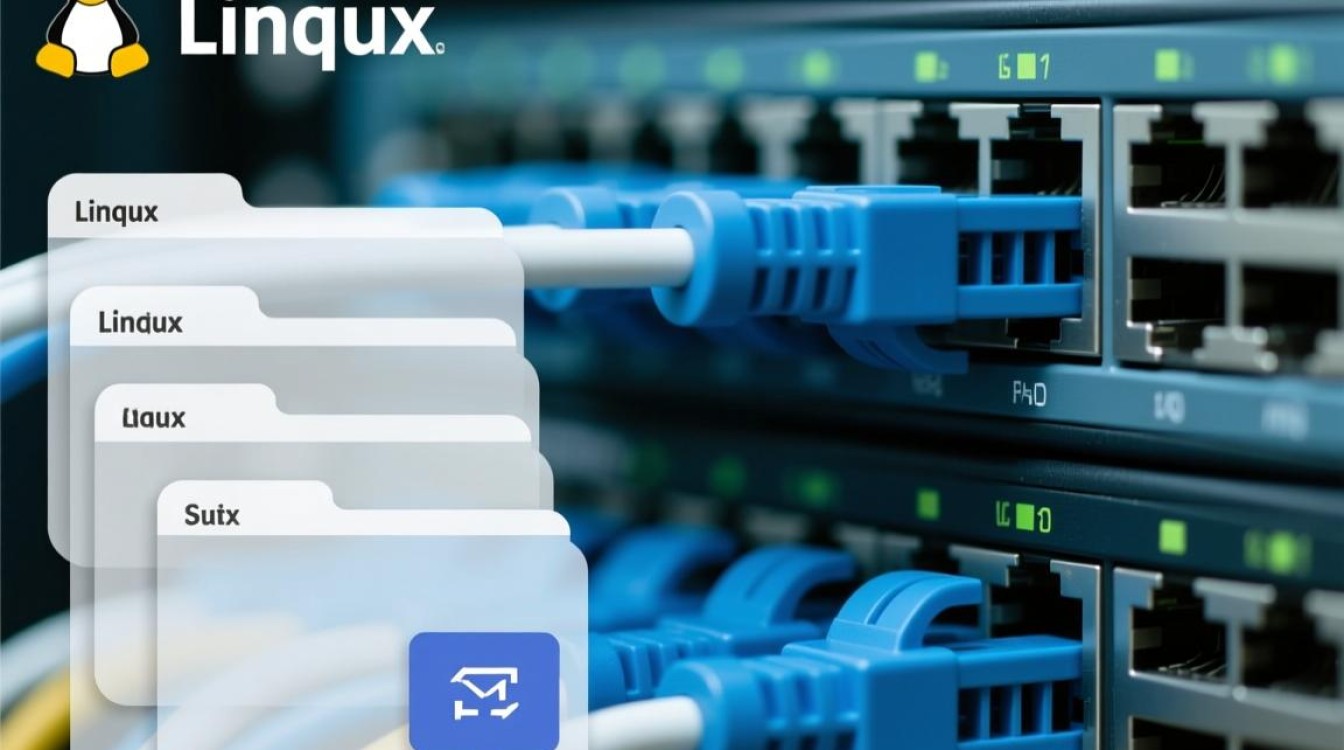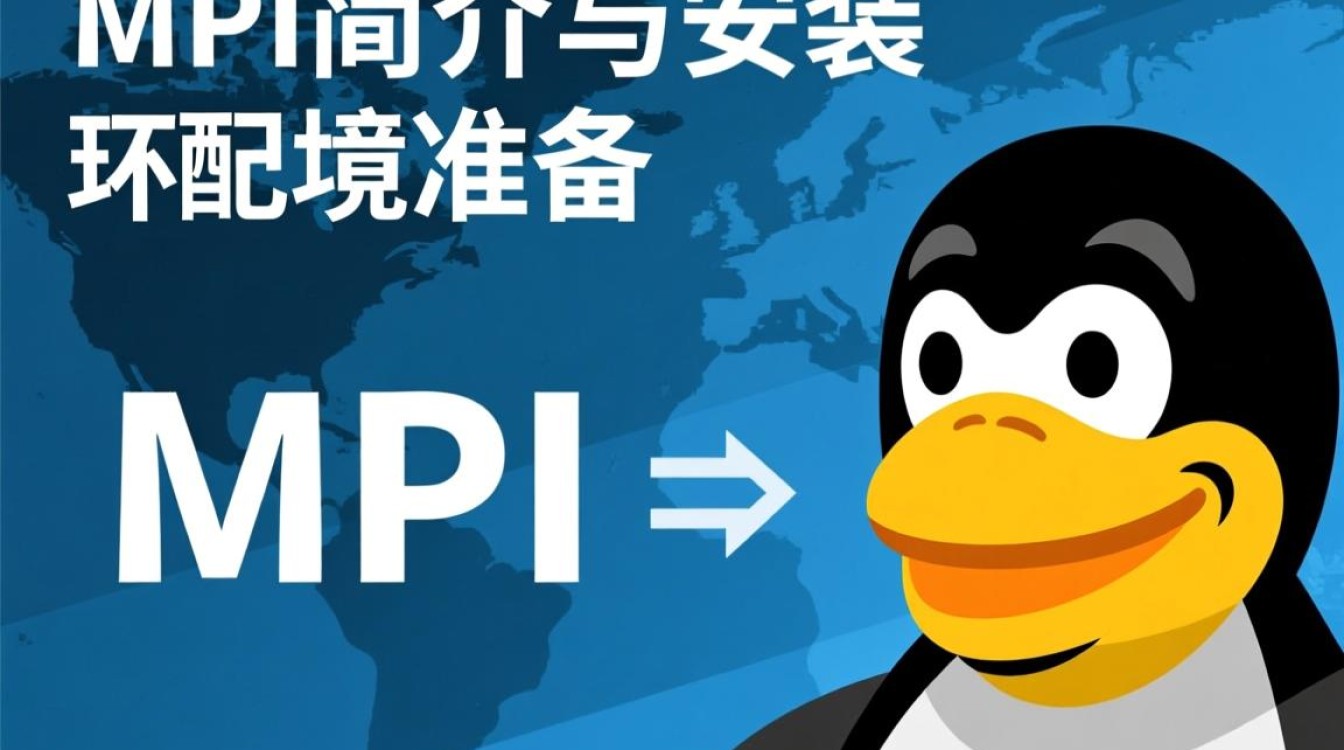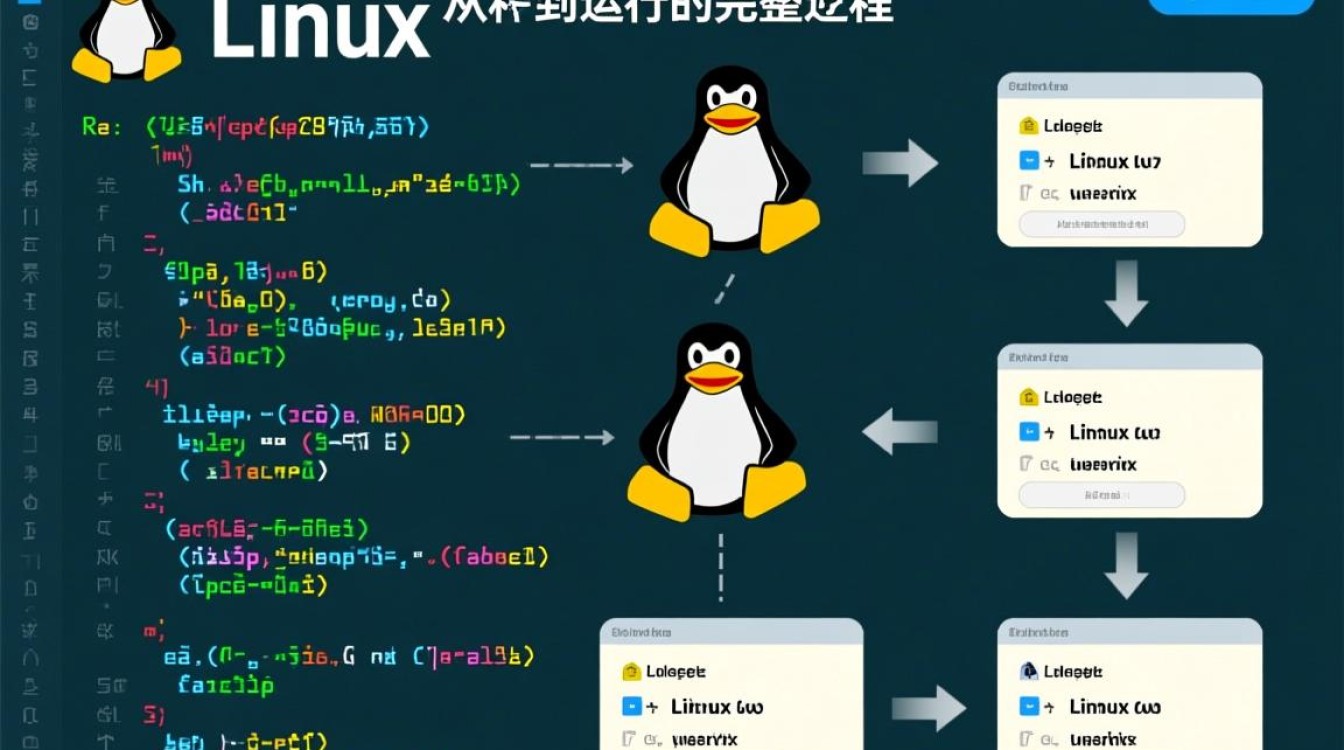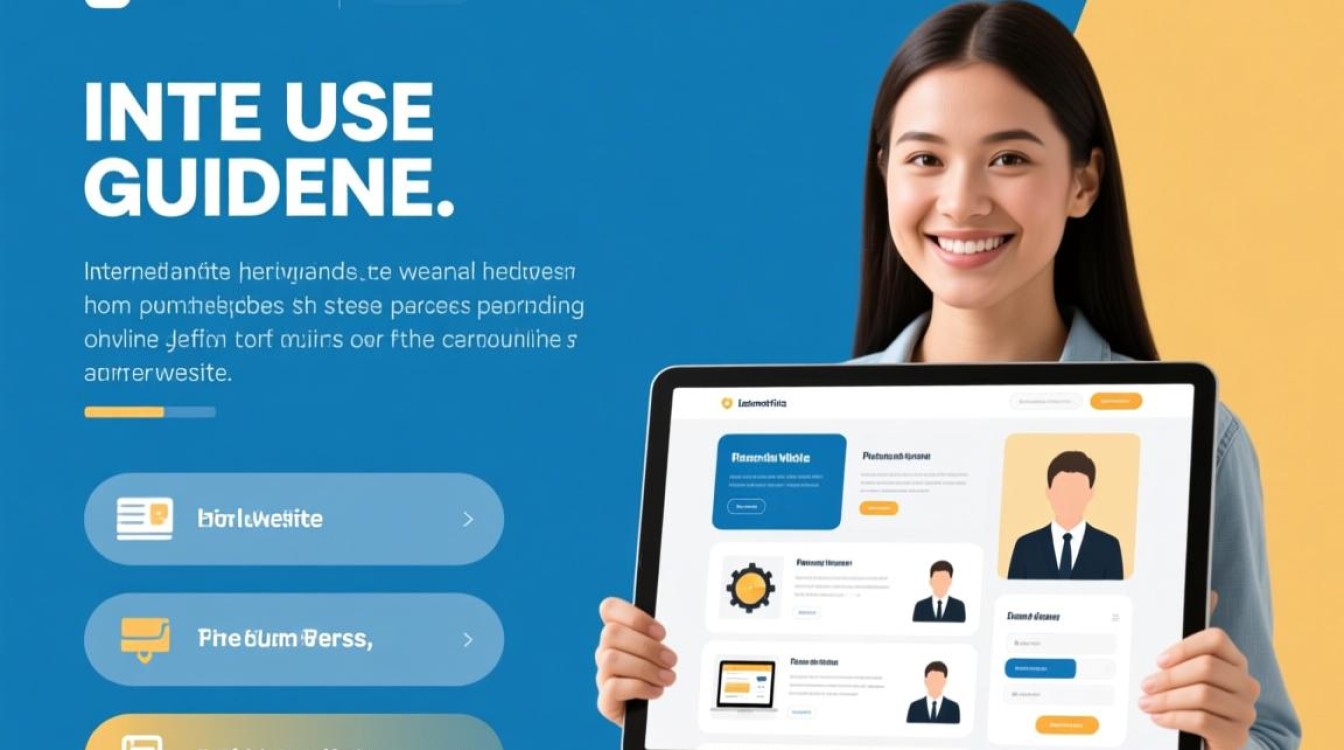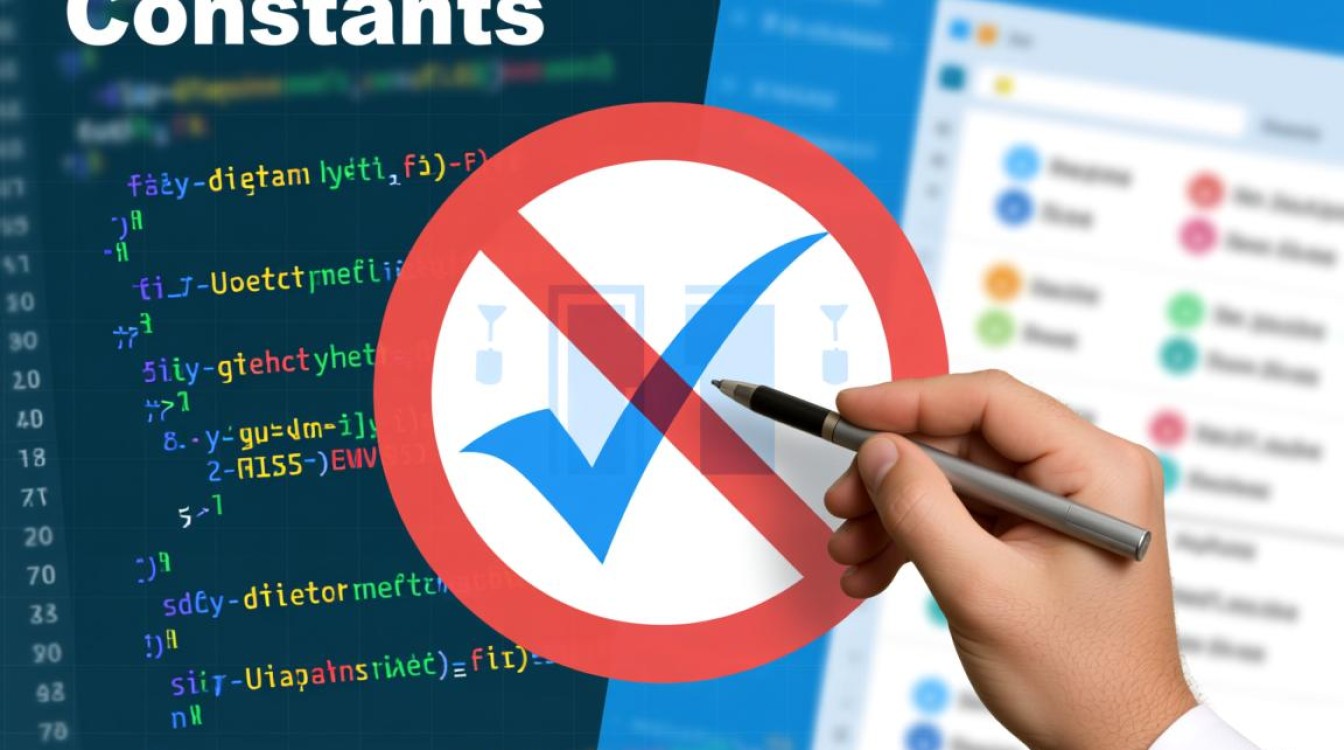在Linux操作系统中,播放声音是用户日常使用中常见的需求,无论是欣赏音乐、观看视频,还是进行语音通话,声音功能的正常运作都至关重要,本文将详细介绍Linux系统中声音播放的基本原理、常用工具、常见问题及解决方法,帮助用户更好地管理和使用音频功能。

Linux音频系统基础
Linux的音频系统主要经历了从OSS(Open Sound System)到ALSA(Advanced Linux Sound Architecture)再到PulseAudio的演进,大多数发行版采用ALSA作为底层驱动,配合PulseAudio提供高级音频管理功能,ALSA直接与硬件交互,负责底层的音频输入输出;而PulseAudio则作为一个音频服务器,实现了应用程序与音频设备之间的解耦,支持多路音频流混合、网络音频传输等功能。
常用音频播放工具
Linux下有多种音频播放工具,满足不同用户的需求,对于图形界面用户,VLC是一款功能强大的多媒体播放器,支持几乎所有音频和视频格式,界面简洁易用;Rhythmbox是GNOME桌面环境默认的音乐播放器,支持音乐库管理、播放列表创建等功能;Clementine则是一款跨平台的音乐播放器,拥有丰富的插件支持,对于命令行爱好者,aplay是ALSA自带的命令行播放工具,适合播放简单的音频文件;mpv以其高效和轻量级著称,支持通过命令行进行复杂的播放控制。
音频播放常见问题及解决
-
无声音输出
首先检查系统音量是否被静音或调低,可通过系统托盘的音量图标进行调节,若音量正常,需确认音频设备是否正确识别,在终端输入aplay -l列出所有声卡设备,检查默认设备是否正确设置,若设备未被识别,可能需要重新安装声卡驱动或更新系统内核。
-
只有特定应用程序无声音
这通常与PulseAudio的音频流管理有关,可使用pactl list short sinks命令查看音频输出设备,确认应用程序是否正确绑定到活动设备,在PulseAudio音量控制工具(如pavucontrol)中,手动调整应用程序的输出设备或音量即可解决问题。 -
声音卡顿或延迟
声音卡顿可能与系统资源不足或音频缓冲区设置不当有关,可通过调整PulseAudio的配置文件(通常位于/etc/pulse/default.pa)中的缓冲区大小来改善,例如将default-fragments和default-fragment-size-msec参数调大,关闭后台占用资源过多的程序也能有效缓解卡顿问题。 -
多声道输出异常
若多声道设备(如5.1音响)输出异常,需确认系统音频设置中的声道配置,在pavucontrol的“配置”选项卡中,选择正确的声道模式(如模拟5.1、立体声等),部分应用程序需要单独配置音频输出格式,可通过ffmpeg等工具转换音频文件的声道格式。
高级音频管理工具
对于需要更高级音频管理的用户,QjackCtl是一款优秀的JACK音频连接工具,支持低延迟音频处理和设备路由,适合音乐制作和专业音频应用,PipeWire作为新一代音频服务器,正逐渐取代PulseAudio和JACK,提供更高效的音频处理和更灵活的配置选项,用户可通过安装pipewire和pipewire-pulse包来启用。
Linux系统下的声音播放功能虽然看似复杂,但通过了解其底层架构和掌握常用工具,用户可以轻松解决大多数音频问题,无论是日常使用还是专业需求,Linux都提供了丰富而灵活的音频解决方案,随着技术的不断发展,Linux音频系统的性能和兼容性将持续提升,为用户带来更好的听觉体验。